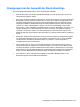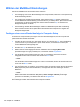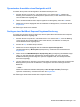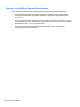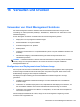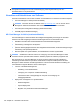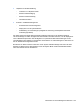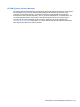HP EliteBook 2740p User Guide - Windows XP
Table Of Contents
- Merkmale
- Verwenden des Tablet PC
- Netzwerk
- Verwenden von Wireless-Geräten (bestimmte Modelle)
- Verwenden eines WLAN
- Verwenden des HP UMTS-Moduls (bestimmte Modelle)
- Verwenden von Bluetooth-fähigen Geräten (bestimmte Modelle)
- Fehlerbeseitigung bei Problemen mit Wireless-Verbindungen
- Verwenden des Modems (bestimmte Modelle)
- Herstellen einer Verbindung zu einem lokalen Netzwerk (LAN)
- Zeigegeräte, Touchscreen und Tastatur
- Verwenden der Zeigegeräte
- Verwenden des Stifts
- Verwenden des Touchscreen (bestimmte Modelle)
- Verwenden der Tastatur
- Verwenden der Quick Launch-Tasten
- Öffnen der Systemsteuerungsoption HP Quick Launch Buttons
- Verwenden von HP QuickLook
- Verwenden von HP QuickWeb
- Verwenden des integrierten Ziffernblocks
- Multimedia
- Energieverwaltung
- Einstellen der Energieoptionen
- Anschließen an die externe Netzstromversorgung
- Verwenden des Akkus
- Suchen nach Informationen zum Akkuinformationen unter Hilfe und Support
- Verwenden von Akku-Test
- Anzeigen des Akkuladestands
- Einsetzen und Entfernen des Akkus
- Aufladen des Akkus
- Maximieren der Entladezeit des Akkus
- Niedriger Akkuladestand
- Feststellen eines niedrigen Akkuladestands
- Beheben eines niedrigen Akkuladestands
- Beheben eines niedrigen Akkuladestands, wenn eine externe Stromquelle vorhanden ist
- Beheben eines niedrigen Akkuladestands, wenn ein aufgeladener Akku verfügbar ist
- Beheben eines niedrigen Akkuladestands, wenn keine Stromquelle verfügbar ist
- Beheben eines niedrigen Akkuladestands, wenn der Computer den Ruhezustand nicht beenden kann
- Kalibrieren eines Akkus
- Einsparen von Akkuenergie
- Aufbewahren von Akkus
- Entsorgen eines gebrauchten Akkus
- Austauschen des Akkus
- Testen eines Netzteils
- Ausschalten des Computers
- Laufwerke
- Externe Geräte
- Externe Speicher- und Erweiterungskarten
- Speichermodule
- Sicherheit
- Schützen des Computers
- Verwenden von Kennwörtern
- Verwenden der Sicherheitsfunktionen in Computer Setup
- Verwenden von Antivirensoftware
- Verwenden von Firewalls
- Installieren wichtiger Updates
- Verwenden von HP ProtectTools Security Manager (bestimmte Modelle)
- Installieren einer Diebstahlsicherung
- Software-Updates
- Sichern und Wiederherstellen
- Computer Setup
- MultiBoot
- Verwalten und Drucken
- Reinigungshinweise
- Index
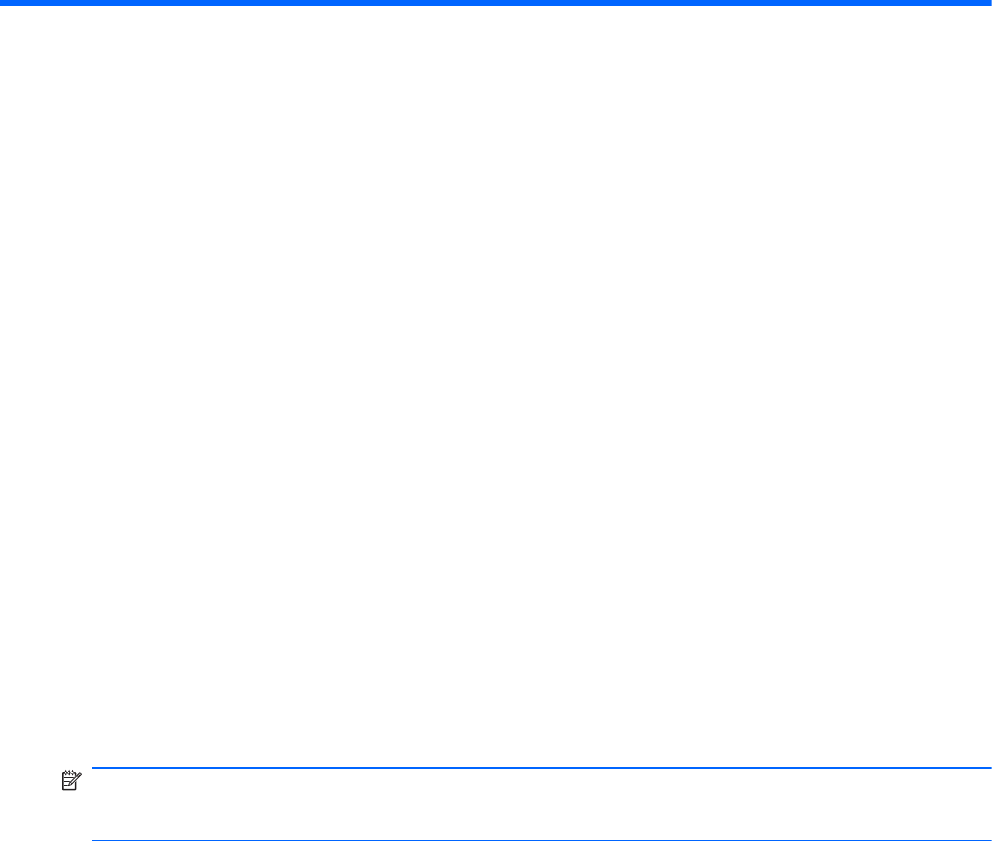
16 Verwalten und Drucken
Verwenden von Client Management Solutions
Die Client Management Solutions-Software bietet auf Standards basierende Lösungen für die
Verwaltung von Client (Anwender)-Desktops, -Workstations, -Notebooks und -Tablet PCs in einer
Netzwerkumgebung.
Zu den wichtigsten Funktionen und Merkmalen des Clientmanagements gehören:
●
Deployment von ursprünglichen Software-Images
●
Remoteinstallation von Systemsoftware
●
Softwaremanagement und -Updates
●
ROM-Updates
●
Verfolgung und Sicherheit von Computerbeständen (die im Computer installierte Hardware und
Software)
●
Fehlerbenachrichtigung und Wiederherstellung für bestimmte Systemsoftware und
Hardwarekomponenten
HINWEIS: Inwieweit bestimmte in diesem Abschnitt beschriebene Funktionen jeweils unterstützt
werden, hängt vom Computermodell bzw. der Version der auf dem Computer installierten
Managementsoftware ab.
Konfigurieren und Deployment eines Software-Image
Der Computer wird mit einem vorinstallierten Systemsoftware-Image ausgeliefert. Das ursprüngliche
Software-Image wird während des ersten Setup des Computers konfiguriert. Nach einem kurzen
Entbündelungs-Vorgang ist der Computer einsatzbereit.
Das Deployment (die Verteilung) eines benutzerdefinierten Software-Image kann wie folgt
geschehen:
●
Installieren zusätzlicher Softwareanwendungen nach dem Entbündeln des vorinstallierten
Software-Image
●
Verwenden von Software-Deployment-Tools, beispielsweise Altiris Deployment Solutions, um
die vorinstallierte Software durch ein benutzerdefiniertes Software-Image zu ersetzen
●
Verwenden eines Verfahrens zum Klonen von Festplatten, um den Inhalt einer Festplatte auf
eine andere zu kopieren
Welche Deployment-Methode Sie nutzen, hängt von der technologischen Umgebung und den
Prozessen Ihrer Organisation ab.
Verwenden von Client Management Solutions 163